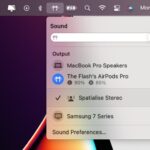Cómo ver vídeos de YouTube en el modo «Imagen en imagen» de iPhone usando atajos

Aquí están las instrucciones paso a paso para conectar los AirPods al PC de Windows 10. Con estos sencillos y fáciles de seguir, podrás emparejar AirPods con un PC o un portátil con Windows en unos momentos.
Conecta los AirPods a la PC de Windows 10
- En tu PC ve a Configuración y luego elige Dispositivos en el menú.
- En la parte superior de la página de Bluetooth y otros dispositivos, haz clic en Agregar Bluetooth u otro dispositivo.
- Ahora, desde la ventana de Agregar un dispositivo, haz clic en la opción Bluetooth.
- Ahora abre la tapa de la caja de los AirPods. Luego mantén pulsado el botón situado en la parte posterior de la caja hasta que la luz empiece a parpadear en color blanco.
- Ahora tus AirPods aparecerán en la ventana «Añadir un dispositivo». Haz clic en la opción Emparejar y conectar.
Eso es todo, ahora tus AirPods están conectados a un PC con Windows 10. Puedes empezar a usarlos para escuchar tu música favorita o ver videos con ellos.
Ahora que tus AirPods están emparejados con tu PC con Windows 10, podrás conectarte rápidamente a ellos cada vez que quieras usarlos. Para ello, sólo tienes que ir a la página Settings -> Bluetooth & otros dispositivos y hacer clic en tus AirPods de la lista para conectarte.
¿Por qué no se conectan los AirPods a mi Mac o a Windows?
Acabamos de mostrarte lo fácil que es conectar los AirPods al Mac o al PC con Windows. Sin embargo, hay veces que la conexión no es tan fácil como se demuestra en esta guía. Si tienes problemas para que tus AirPods no se conecten a tu Mac, hay algunas soluciones que puedes probar.
Una de las soluciones que funciona la mayoría de las veces consiste en reiniciar los AirPods.
Puedes reiniciar los AirPods siguiendo estos pasos
- Abre la tapa de la caja de los AirPods y coloca ambos AirPods dentro de la caja.
- Mantenga presionado el botón ubicado detrás de la caja durante 15 segundos, o hasta que la luz se vuelva blanca.
Tan pronto como la luz se vuelva blanca, sigue los pasos para conectarlos a Mac o Windows descritos anteriormente.
Más tutoriales útiles de AirPods:
- Cómo cambiar el nombre de los AirPods y eliminar la numeración
- Dominar los AirPods: 10 consejos y trucos para los AirPods
- Cómo encontrar el número de serie de AirPods Pro
- Cómo limpiar tus AirPods Pro de la manera correcta
Tags: AirPods Guía de auriculares AirPods Pro Tutorial de consejos para el Mac Windows

Francisco Merchán es el fundado del blog tecnológico Tecnoteka Magacine, respaldado y publicado por la Biblioteca de la Escuela de Ingenieros de Albacete (España), una de las mayores bases de datos de dispositivos electrónicos de código abierto y libres de patentes.